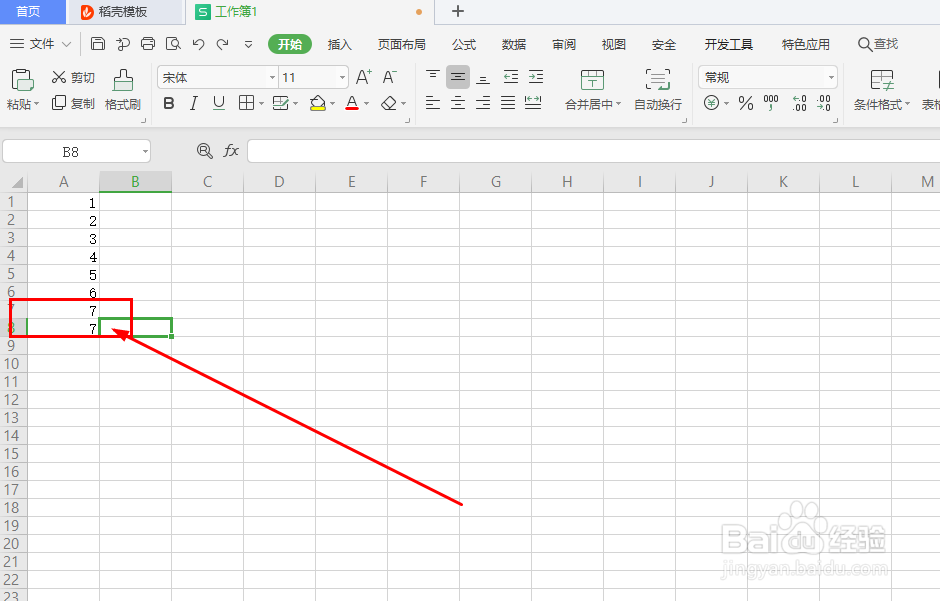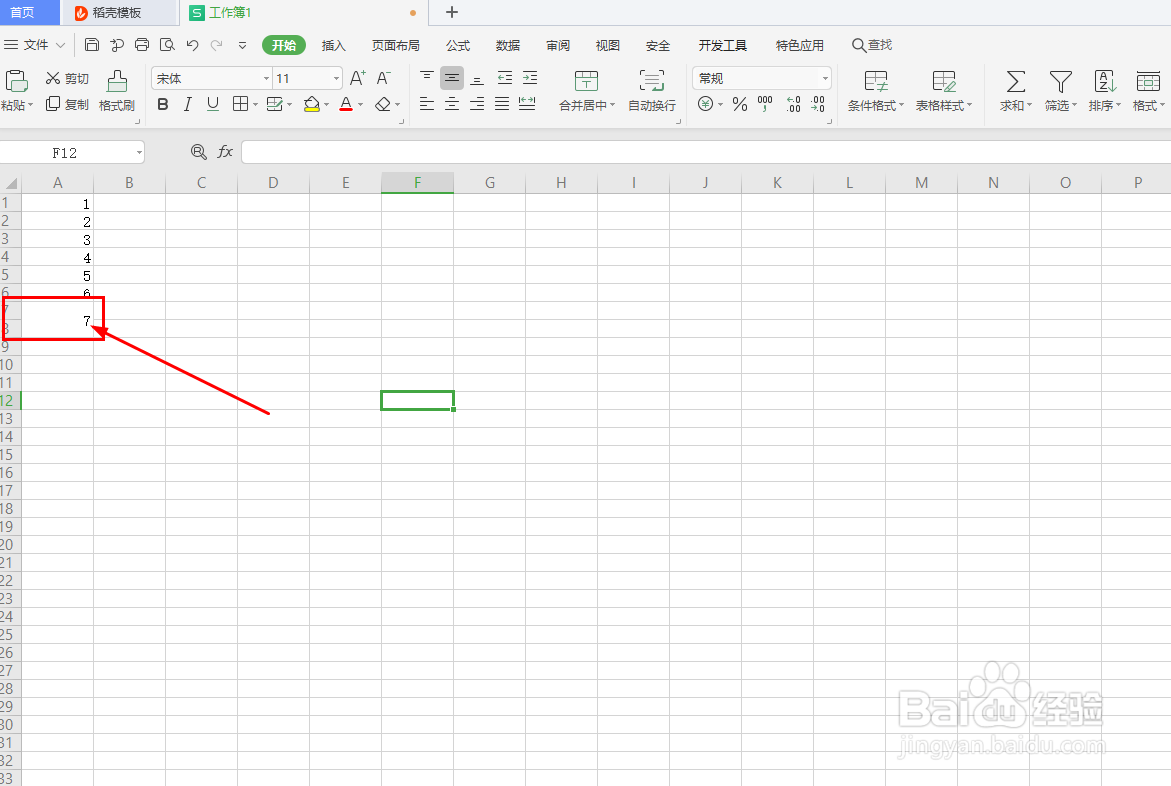1、启动WPS软件,新建一个表格文档。
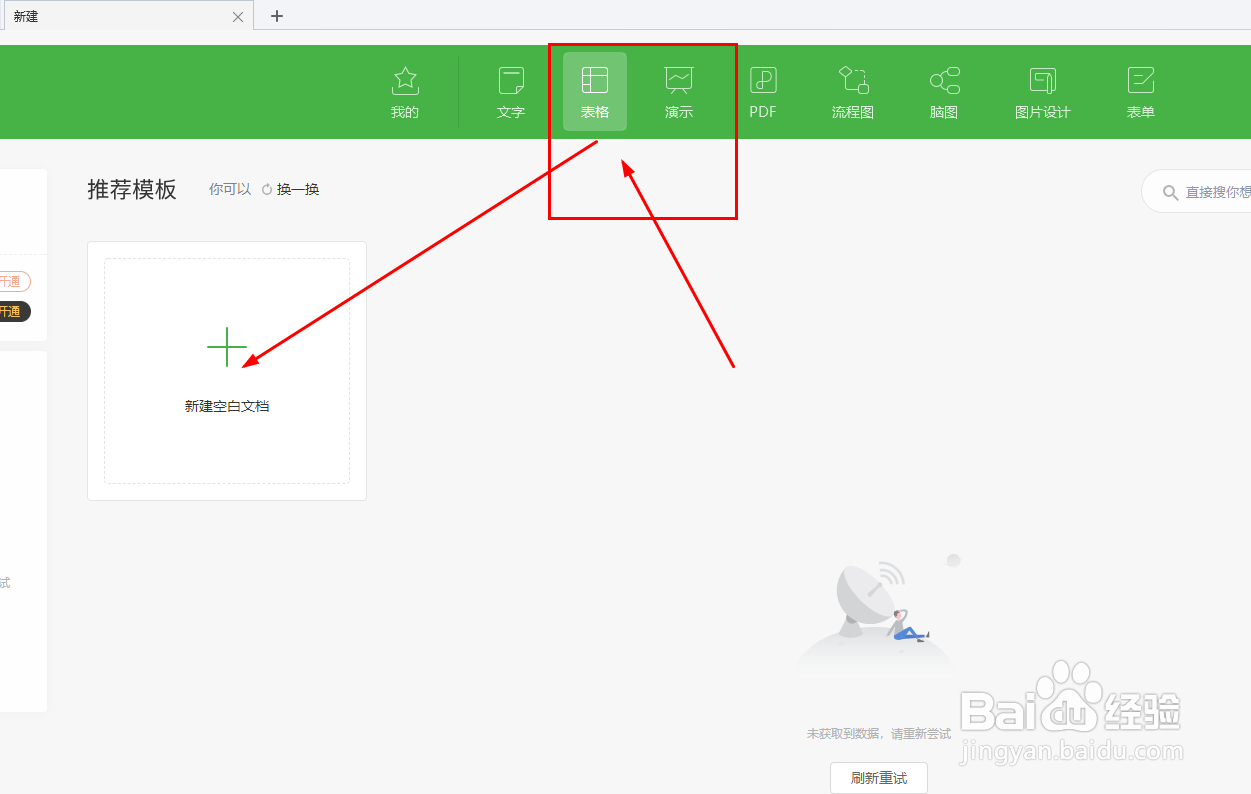
2、可以看到默认状态下单元格都是独立的

3、这时用鼠标拖选想要合并的几个单元格。
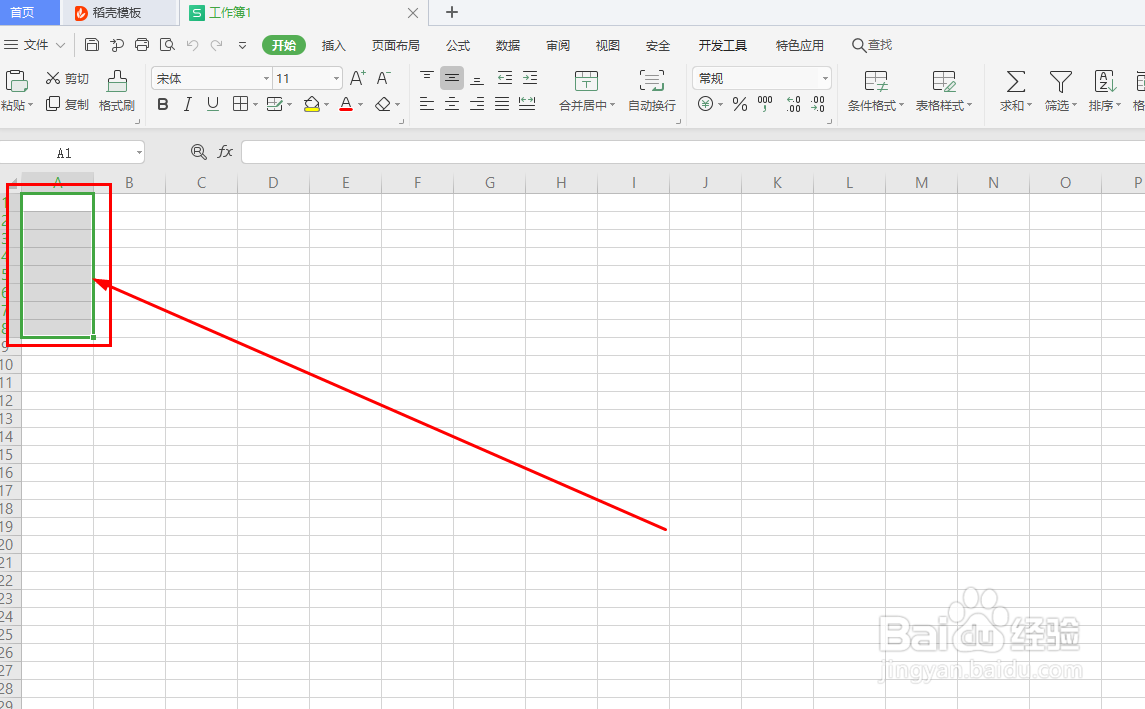
4、在工具栏找到合并居中按钮,点击
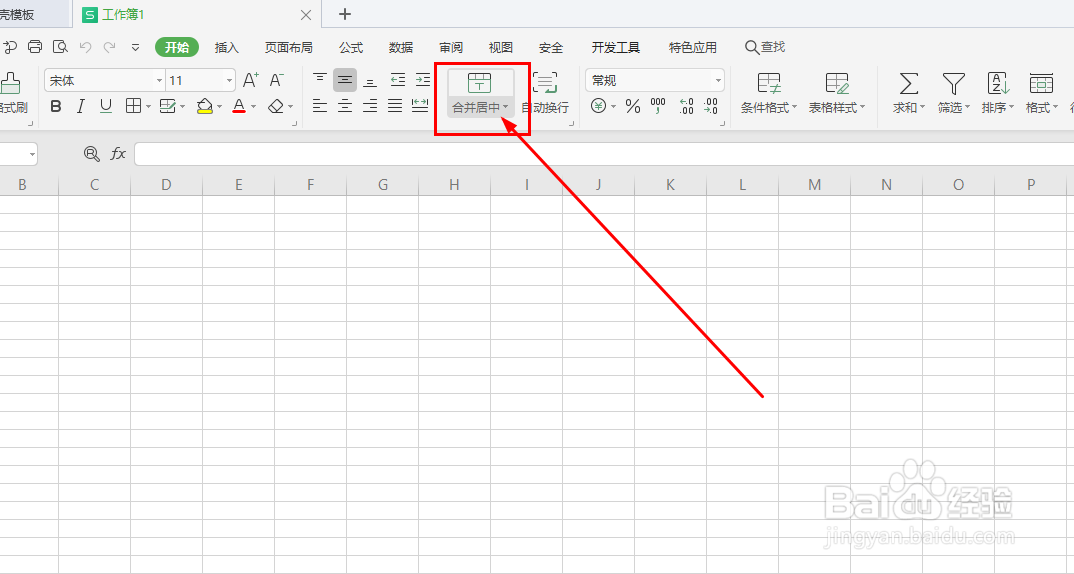
5、这时多个单元格就会变成一个单元格,如图所示
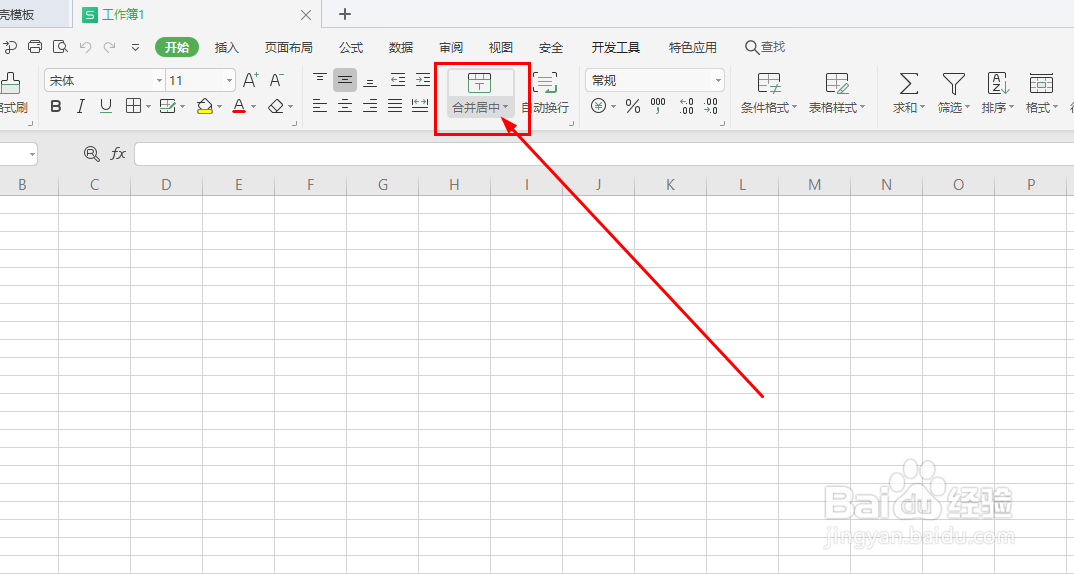
6、如果单元格内有内容,如图所示
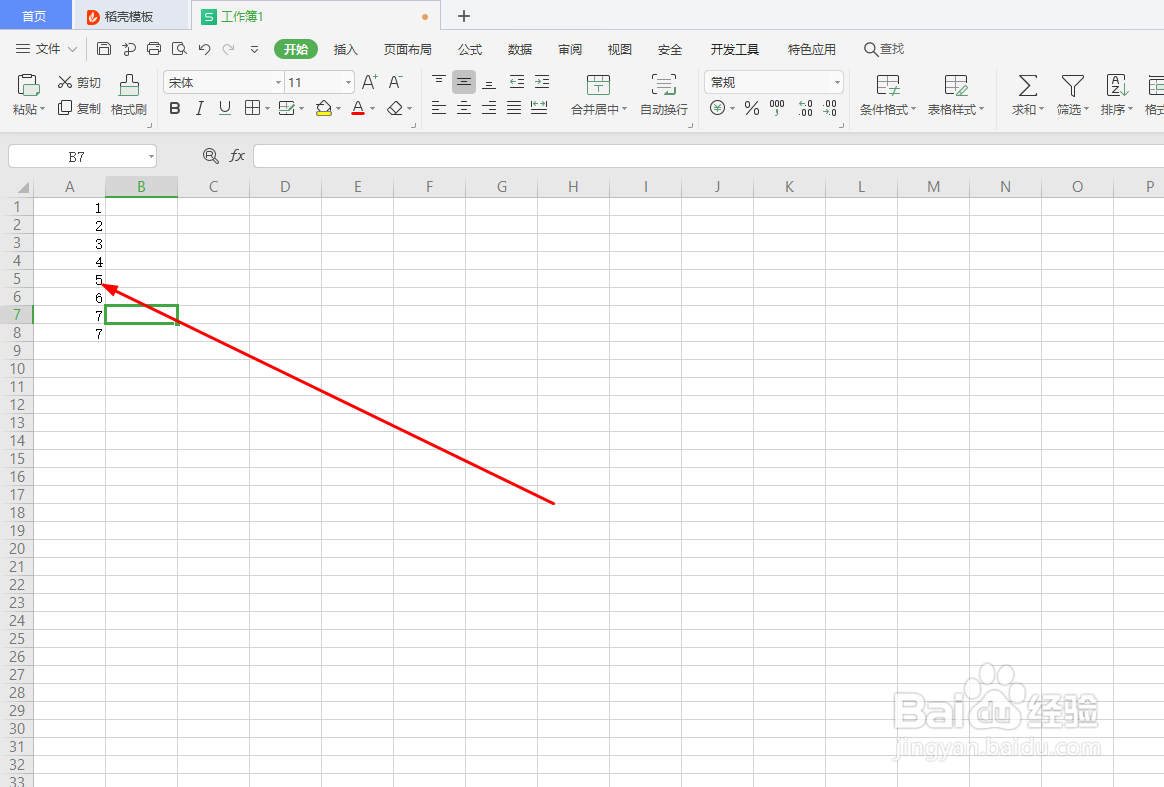
7、点击合并时会提示选择不同的合并数据方式
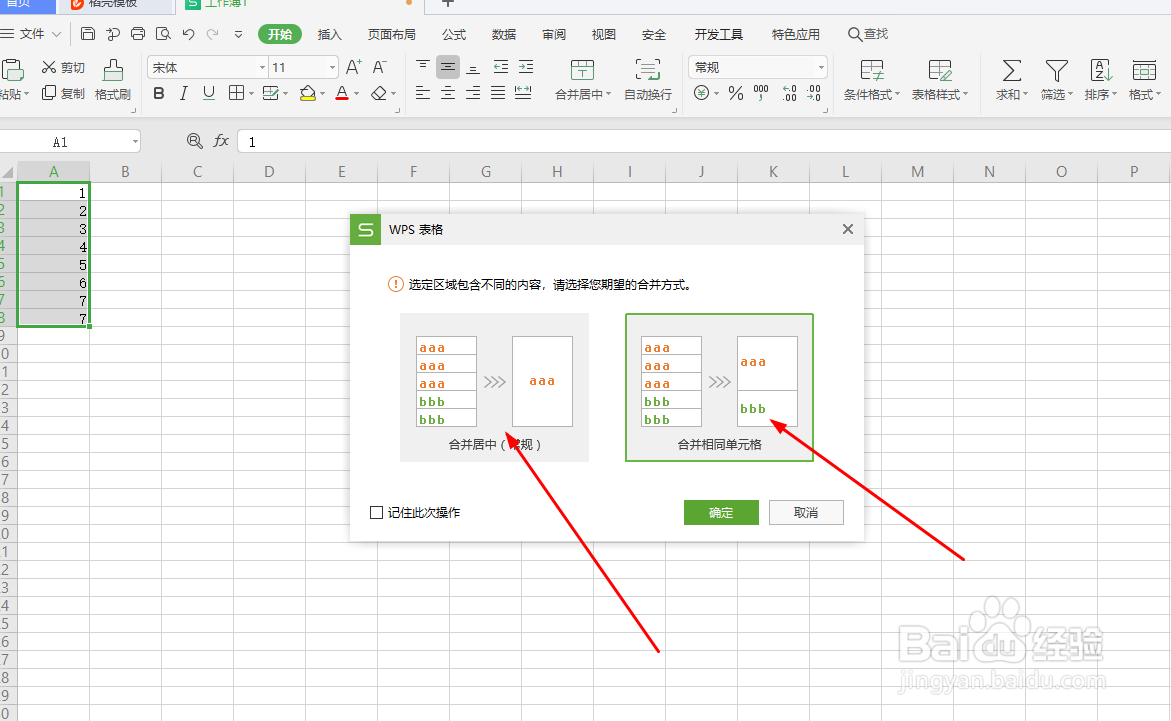
8、左侧是合并后只保留最上一条数据

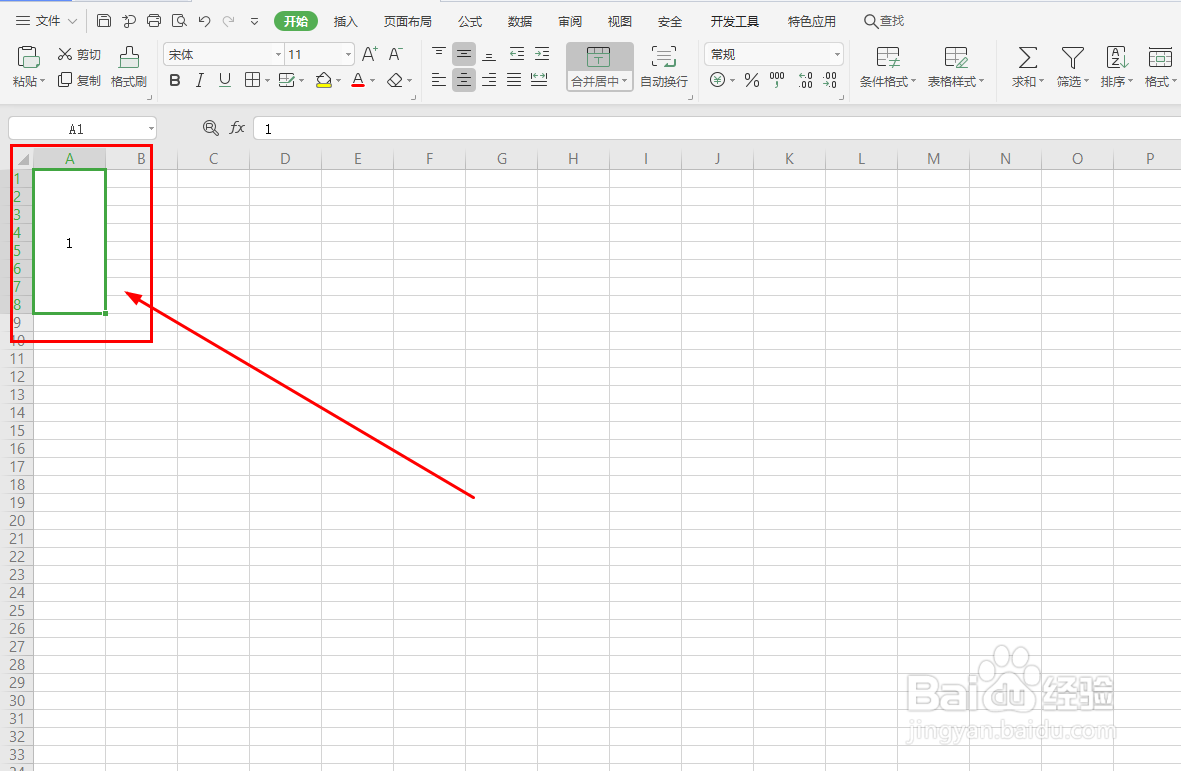
9、而右侧则是合并相同数据的单元格
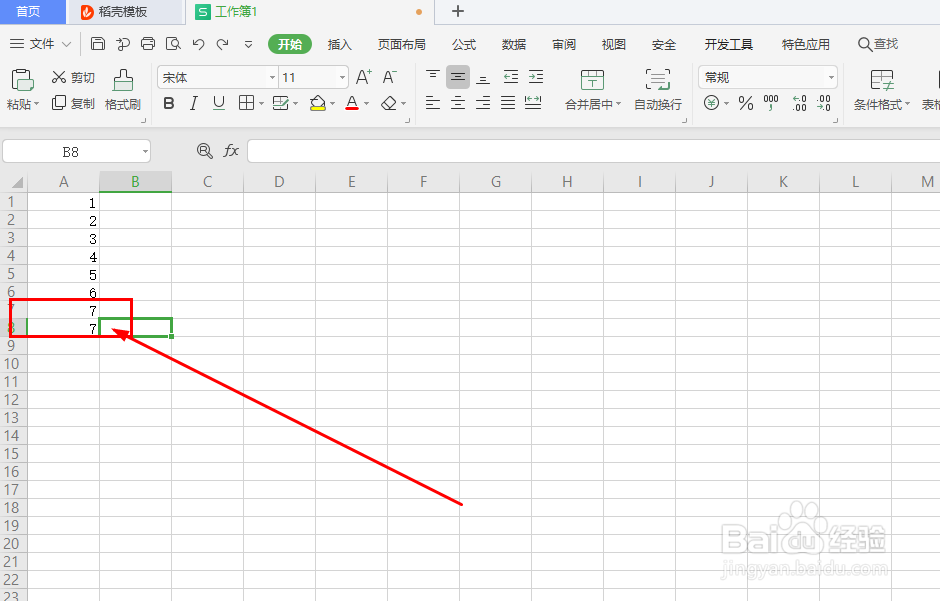
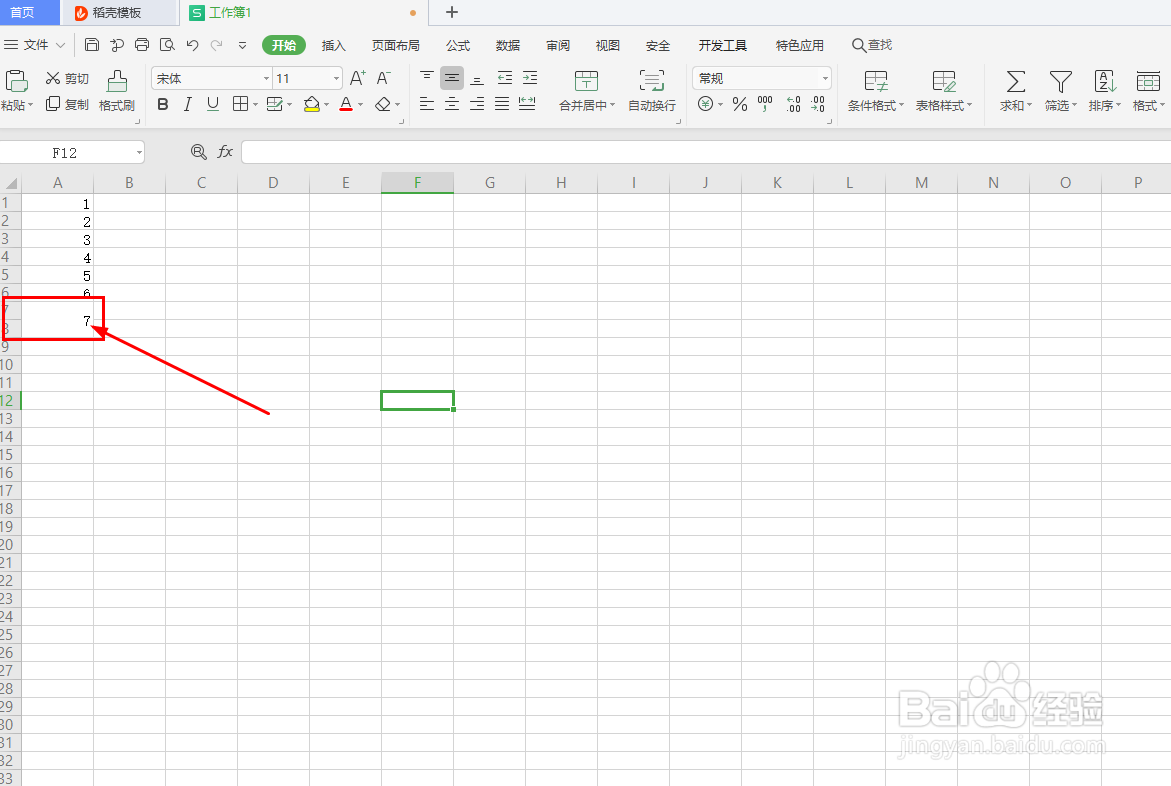
时间:2024-11-11 03:44:48
1、启动WPS软件,新建一个表格文档。
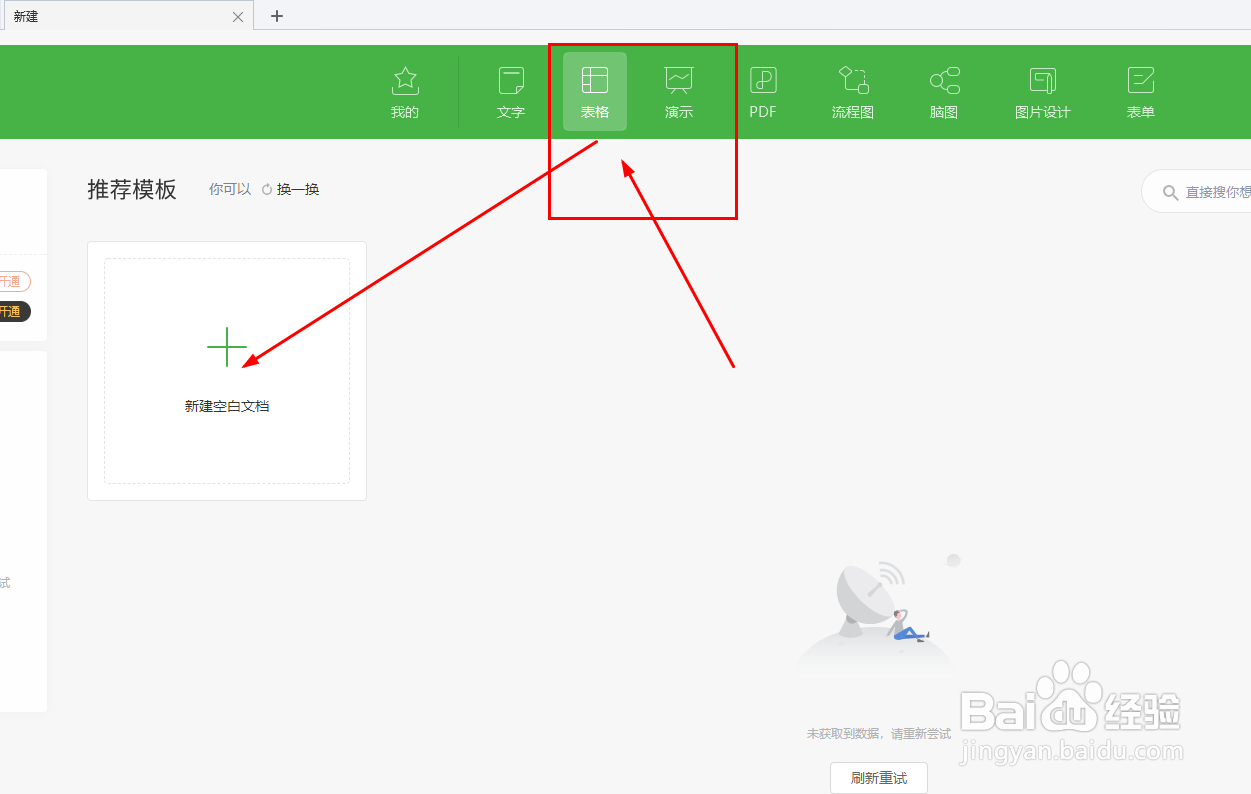
2、可以看到默认状态下单元格都是独立的

3、这时用鼠标拖选想要合并的几个单元格。
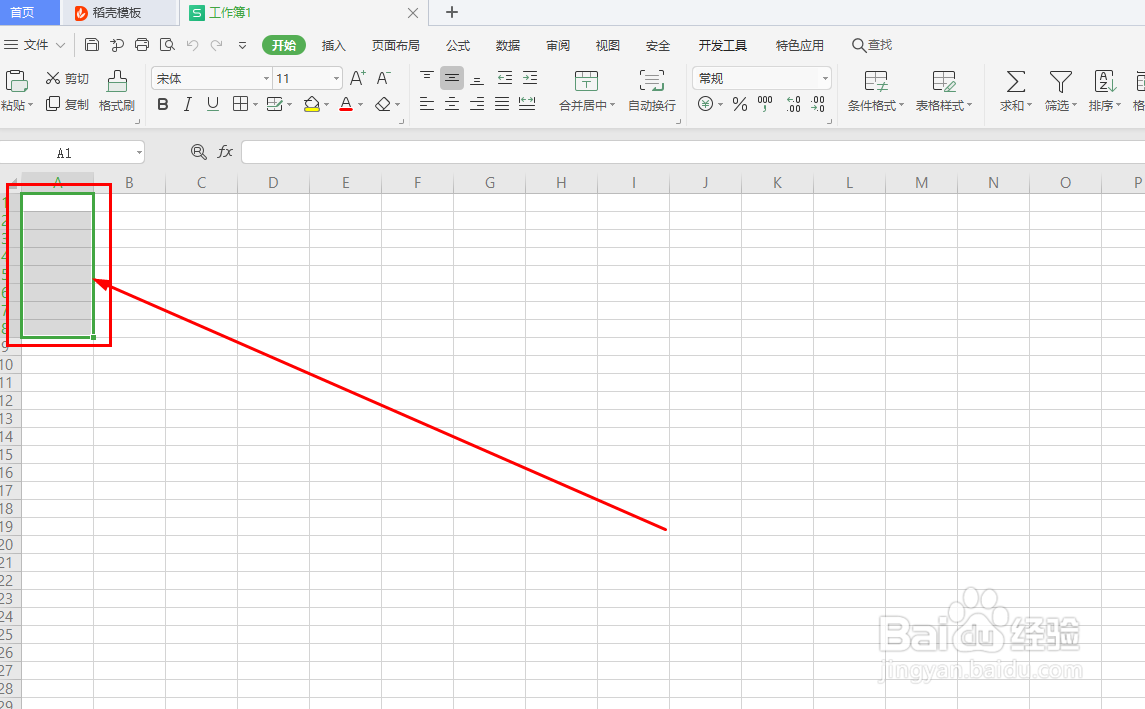
4、在工具栏找到合并居中按钮,点击
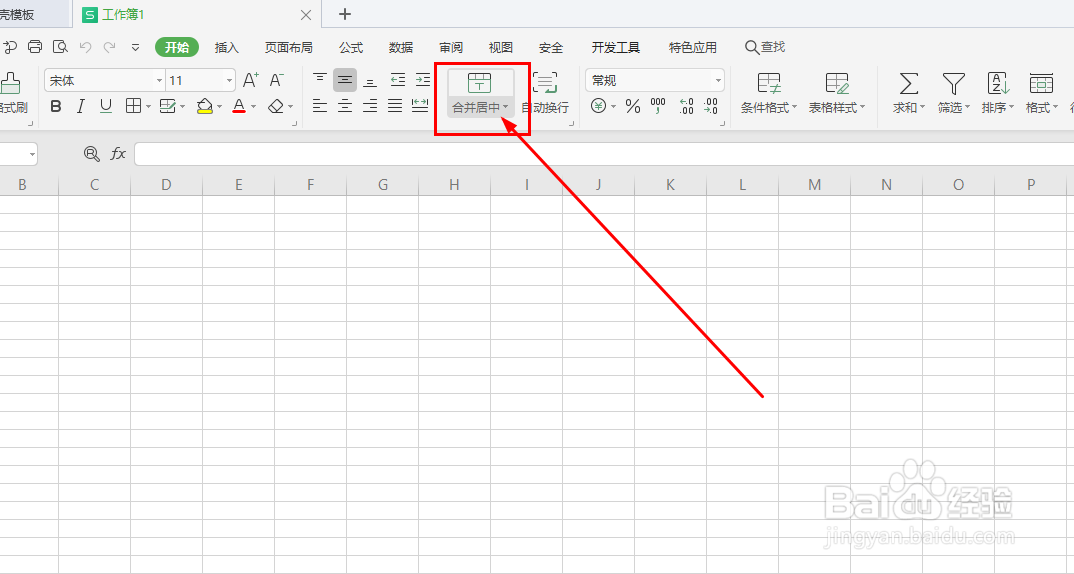
5、这时多个单元格就会变成一个单元格,如图所示
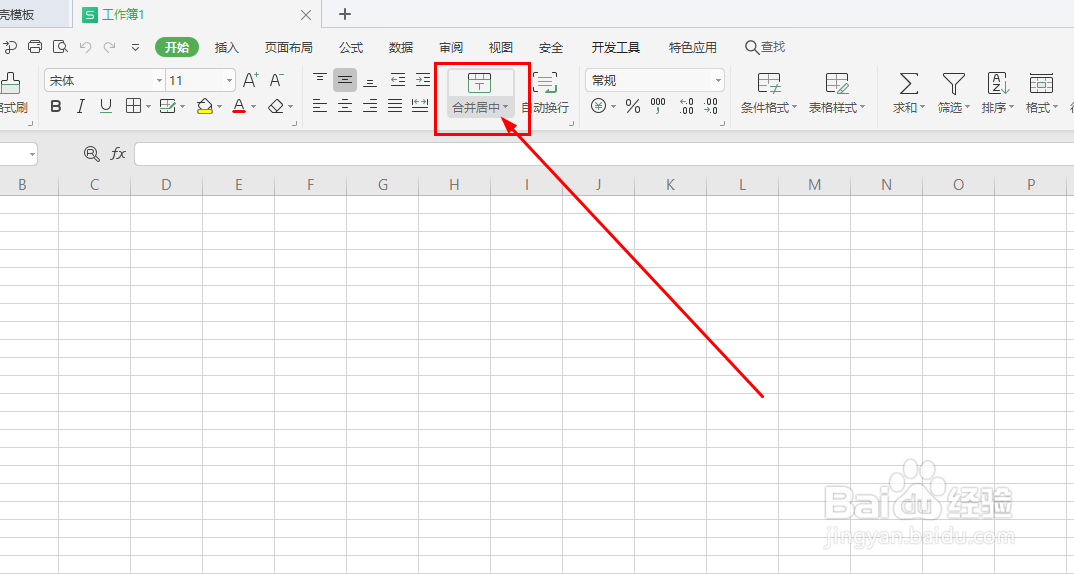
6、如果单元格内有内容,如图所示
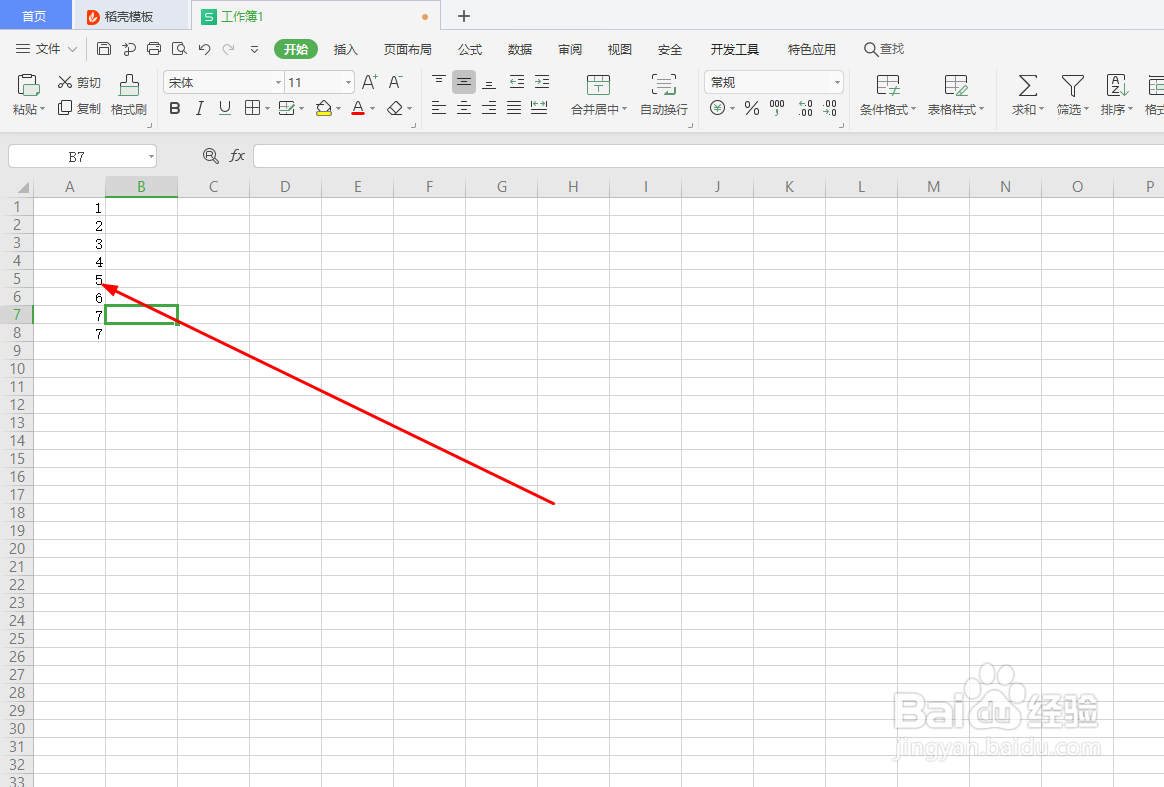
7、点击合并时会提示选择不同的合并数据方式
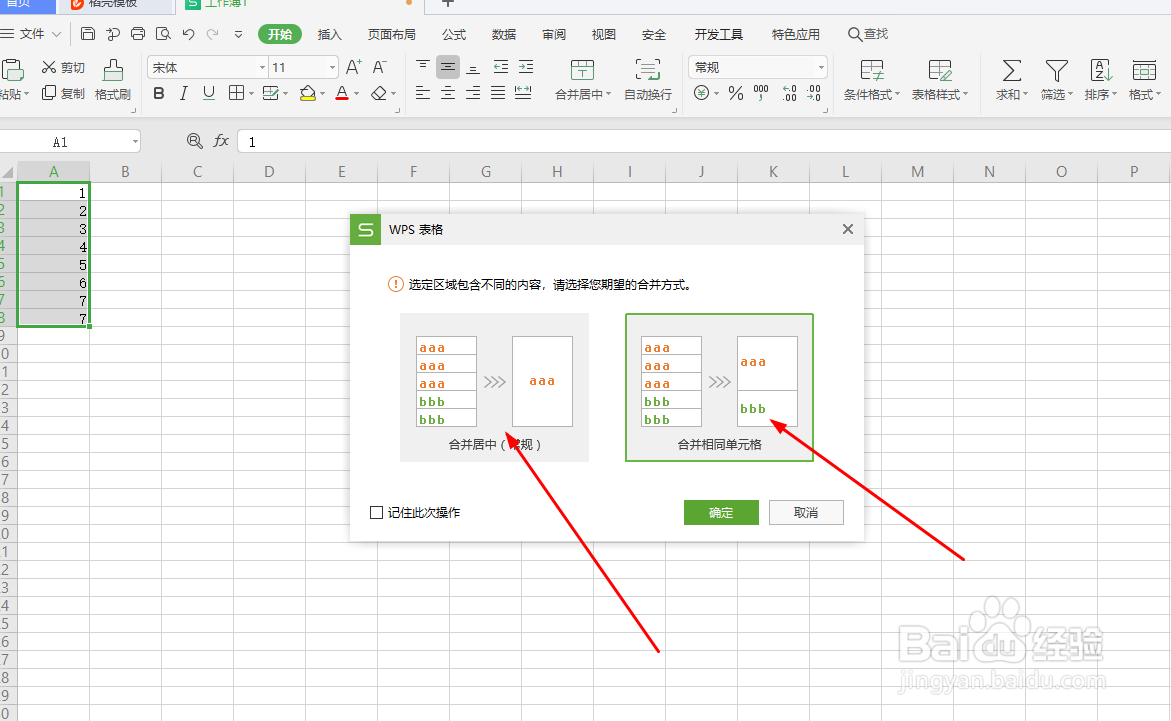
8、左侧是合并后只保留最上一条数据

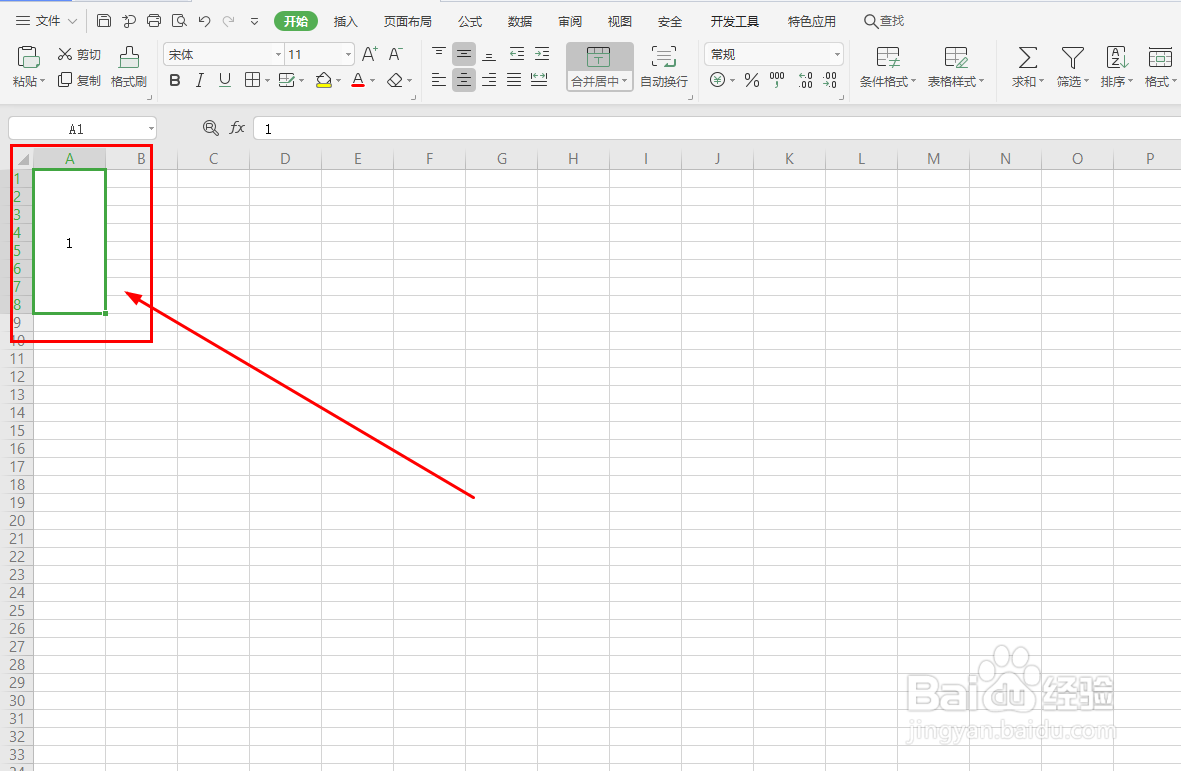
9、而右侧则是合并相同数据的单元格